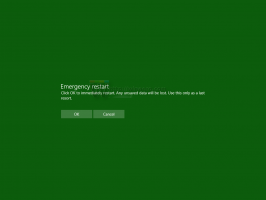Always on Top-værktøj til Windows (alternativ til PowerMenu)
Windows har altid haft evnen til at gøre ethvert vindue til det øverste lige siden Windows 3.0. Når først du gør et vindue til det øverste, andre overlappende vinduer vil altid blive vist under det vindue i Z-orden. Det er muligt at gøre et vindue til det øverste programmæssigt, men Microsoft mente, at hvis denne kontrol blev givet til slutbrugere, så ville applikationsudviklere misbruge det til at gøre deres programmer altid på toppen. Alligevel kan tredjepartsværktøjer nemt bruge Windows API-funktionen til at ændre dette. Lad os se på to måder at lave et vindue ovenpå.
Gør et vindue til det øverste ved hjælp af musen
Der var et populært gammelt værktøj kaldet PowerMenu, som brugte globale vindueskroge til at tilføje en menu til hvert program. Vinduesmenuen (Alt+Mellemrumsmenuen) gjorde det muligt at gøre hvert vindue til det øverste. Men at bruge globale vindueskroge er ikke en sikker tilgang, da det kan crashe applikationer. Desuden arbejdede PowerMenu kun med 32-bit processer.
TurboTop
er en fremragende gratis app, der også fungerer med 64-bit processer og sidder i meddelelsesområdet. Det viser en menu med alle åbne vinduer på øverste niveau og gør det muligt at skifte "på toppen"-adfærden for dem. For at lave et vindue øverst skal du blot klikke på bakkeikonet for TurboTop og derefter klikke på det programnavn, som du vil bringe til toppen. Et flueben er sat ud for navnet på vinduet i menuen. Klik på programnavnet igen inde i TurboTop-menuen for at slå "på toppen" fra.Du kan se på skærmbilledet ovenfor, at du bruger TurboTop, endda individuelt Sidebar gadgets kan laves til altid at blive vist oven på andre vinduer.
Gør et vindue til det øverste ved hjælp af tastaturet
For tastaturbrugere kan et simpelt AutoHotkey-script bruges. Du kan installere AutoHotkey og derefter kopiere og indsætte følgende tekstlinje i Notesblok og gemme filen med filtypenavnet .AHK:
^#Op:: WinSet, AlwaysOnTop, Toggle, A
Hvis du ikke er fortrolig med at kompilere AutoHotkey-scripts eller ikke ønsker at installere AutoHotkey, så har kompileret dette AutoHotkey-script til en selvstændig EXE, som ikke kræver, at AutoHotkey er installeret.
Download AutoHotkey-kompileret EXE-script for at skifte Always on Top
Kør blot denne EXE og tryk derefter på Ctrl+Win+Op for at lave et vindue øverst og tryk på det igen for at gøre det ikke øverst. Du kan oprette en genvej til denne EXE i din Startup-mappe.
Programmer på administratorniveau
For at gøre vinduer med programmer, der kører som administrator, altid øverst, skal du køre TurboTop og/eller AutoHotkey-scriptet som administrator. Brug Winaero's ElevatedShortcut-værktøj for at oprette en genvej til deres EXE'er og placere genvejen i din Startup-mappe på C:\Users\